
时间:2020-06-21 01:15:15 来源:www.win10xitong.com 作者:win10
win10系统已经发布很久了,已经还算是比较稳定了,但还是有用户碰到了Win10如何打开nvdia显卡控制面板的问题,有不少平时很懂系统相关的网友也许也不知道如何处理。万一现在又找不到懂行的来解决,我们就只好自己来动手处理这个Win10如何打开nvdia显卡控制面板的问题了,小编这里提供一个解决步骤:1、右键点击桌面空白处,然后在右键菜单中点击“nvdia显卡控制面板”;2、然后设置为小图标查看,在控制面板中我们可以找到 nvdia控制面板就可以很好的解决了。下面我们一起来看下详细的Win10如何打开nvdia显卡控制面板的详细处理手段。
方法一:
1、右键点击桌面空白处,然后在右键菜单中点击“nvdia显卡控制面板”;
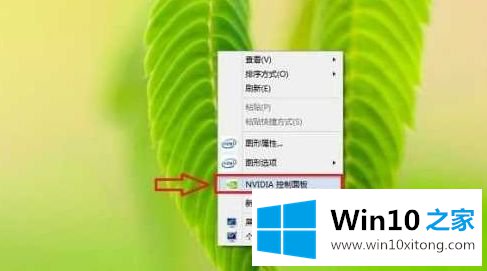
方法二:
1、按下WIN+X,然后先进入Win10的控制面板;
2、然后设置为小图标查看,在控制面板中我们可以找到 nvdia控制面板。
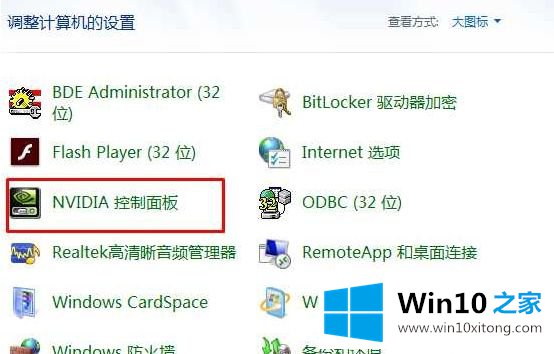
Win10 nvdia控制面板打不开的解决方法:
如果你在Win10计算机中无法找到nvdia控制面板 那么可能使用的不是nvdia显卡而是集成显卡或A卡,当然驱动没有安装完整也会这样。不如先升级一下完整的驱动程序。同时有选项而打不开的问题,则是由于驱动程序损坏导致,也可以通过重装来解决。
关于Win10如何打开nvdia显卡控制面板就给大家介绍到这边了,有需要的用户们可以参考上面的方法来进行打开吧。
以上的内容主要说的就是Win10如何打开nvdia显卡控制面板的详细处理手段,大家都学会了上面的方法吗?我们欢迎各位继续关注本站,后面还会有更多相关windows知识分享给大家。